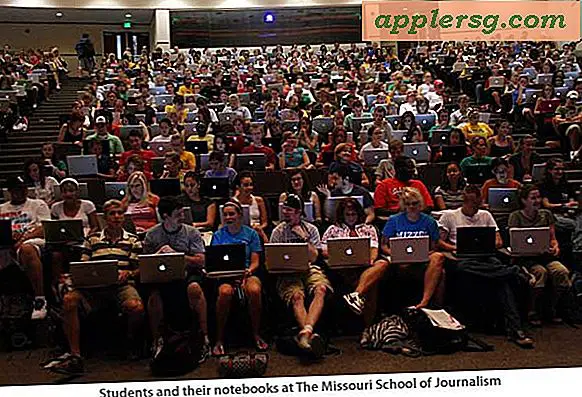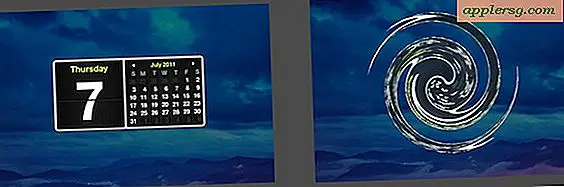Så här söker du i Systeminställningar i Mac OS X för inställningar och justeringar

Även om många inställningar och inställningar i OS X är lätta att hitta, ligger vissa inte alltid på de mest uppenbara platserna inom Systeminställningar, och det är också enkelt att glömma vilken panel som ska justera det du letar efter på Mac . Lyckligtvis har Mac System Preference kontrollpanelen en universell sökmotor som är inbyggd i programmet, och så nästa gång du inte kan hitta en specifik systeminställning i OS X, vänder du bara till den här sökfunktionen.
Om du har förbisett möjligheten att söka System Preferences, eller kanske bara underskattat användbarheten av det, känner du inte så illa, tills du ger det en virvel kan det inte vara särskilt uppenbart hur praktiskt det är.
Söka efter Mac-systeminställningar för specifika inställningar i OS X
- Gå till Apple-menyn och öppna "Systeminställningar" om du inte redan har gjort det
- Titta i övre högra hörnet i sökrutan, skriv in inställningen för att söka efter här, eftersom matchningar hittas kommer de att visas i rullgardinsmenyn, och ikonerna på kontrollpanelen som matchar förfrågan kommer också att markeras
- Välj lämplig matchning från rullgardinsmenyn och tryck på Retur-tangenten för att direkt hoppa till det inställningsalternativet i Systeminställningar

Videon nedan visar sökning i Mac System Preferences på följande sätt:
Du kan hitta och hoppa till vilken systeminställning som helst med hjälp av det här tricket, oavsett om du försöker komma till DNS-inställningar, automatiskt korrigera, mörkt läge, FileVault, du heter det, du söker efter det och om det finns där kommer du att hitta det.
Tänk på att inte alla inställningar lagras i Systeminställningar, och många andra inställningar, alternativ och inställningar placeras separat i Finderpreferenser eller i enskilda programinställningar och inställningar.
Systempreferenssökningsförmågan har funnits länge i OS X och är i grunden version agnostic, medan en liknande möjlighet att söka inom Inställningar för IOS också är ett senare tillägg till den mobila sidan av saker. Men om du är på en iPhone, iPad, iPod touch eller Mac kan du nu snabbt hitta vilken inställning du vill, inte längre gissa eller jaga efter de oklara inställningarna, sök bara och du är där!





![IOS 9.2 Update Released with Bug Fixes [IPSW Download Links]](http://applersg.com/img/ipad/159/ios-9-2-update-released-with-bug-fixes.jpg)